Win8禁止关机自动更新设置攻略
时间:2025-06-04 22:54:15 213浏览 收藏
尽管Windows 8在用户中评价不高,但仍有许多人继续使用它。很多用户对系统在关机时自动更新的功能感到不满。本文将详细介绍如何关闭Windows 8关机自动更新的设置方法,帮助用户解决这一困扰。通过简单的几步操作,用户可以轻松关闭这一功能,避免不必要的更新。
尽管Windows 8被认为是一个不太成功的操作系统,但依然有不少用户在继续使用它。很多用户对Windows 8关机时自动更新的功能感到不满,接下来就为大家介绍如何关闭这个功能。
最近,有一位用户向我们发来求助信息,说她的电脑是Windows 8系统,每次关机时都会自动更新,希望可以关闭这个功能。别担心,下面将详细介绍具体的操作步骤。
如何关闭Windows 8关机自动更新:
- 打开Windows 8的桌面界面,进入控制面板,然后选择“系统和安全”。
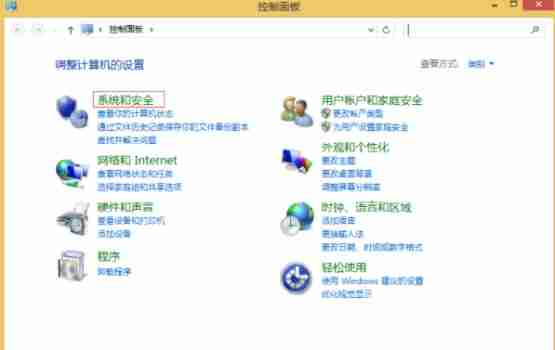
- 在“系统和安全”页面中,找到“Windows 更新”,然后点击“启用或关闭自动更新”。
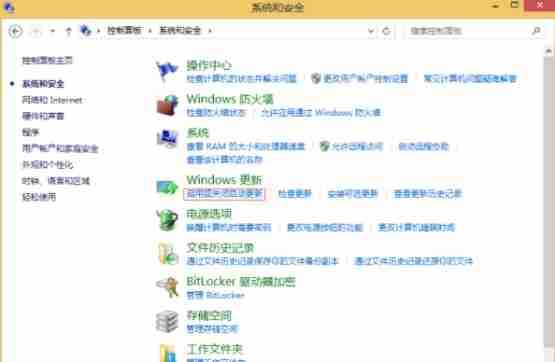
- 接下来,在“重要更新”选项旁边选择“从不检查更新”,最后点击“确定”按钮。
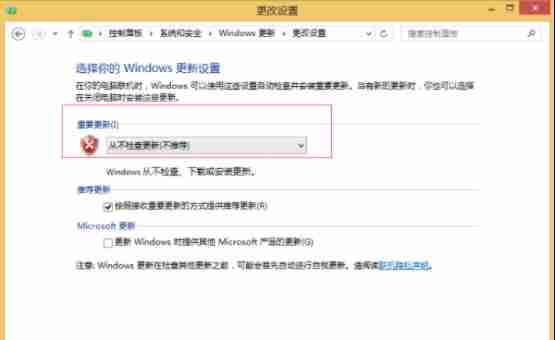
按照上述方法进行设置后,Windows 8关机时就不会再自动更新了。
理论要掌握,实操不能落!以上关于《Win8禁止关机自动更新设置攻略》的详细介绍,大家都掌握了吧!如果想要继续提升自己的能力,那么就来关注golang学习网公众号吧!
相关阅读
更多>
-
501 收藏
-
501 收藏
-
501 收藏
-
501 收藏
-
501 收藏
最新阅读
更多>
-
258 收藏
-
144 收藏
-
222 收藏
-
177 收藏
-
432 收藏
-
179 收藏
-
312 收藏
-
180 收藏
-
242 收藏
-
375 收藏
-
135 收藏
-
443 收藏
课程推荐
更多>
-

- 前端进阶之JavaScript设计模式
- 设计模式是开发人员在软件开发过程中面临一般问题时的解决方案,代表了最佳的实践。本课程的主打内容包括JS常见设计模式以及具体应用场景,打造一站式知识长龙服务,适合有JS基础的同学学习。
- 立即学习 543次学习
-

- GO语言核心编程课程
- 本课程采用真实案例,全面具体可落地,从理论到实践,一步一步将GO核心编程技术、编程思想、底层实现融会贯通,使学习者贴近时代脉搏,做IT互联网时代的弄潮儿。
- 立即学习 516次学习
-

- 简单聊聊mysql8与网络通信
- 如有问题加微信:Le-studyg;在课程中,我们将首先介绍MySQL8的新特性,包括性能优化、安全增强、新数据类型等,帮助学生快速熟悉MySQL8的最新功能。接着,我们将深入解析MySQL的网络通信机制,包括协议、连接管理、数据传输等,让
- 立即学习 500次学习
-

- JavaScript正则表达式基础与实战
- 在任何一门编程语言中,正则表达式,都是一项重要的知识,它提供了高效的字符串匹配与捕获机制,可以极大的简化程序设计。
- 立即学习 487次学习
-

- 从零制作响应式网站—Grid布局
- 本系列教程将展示从零制作一个假想的网络科技公司官网,分为导航,轮播,关于我们,成功案例,服务流程,团队介绍,数据部分,公司动态,底部信息等内容区块。网站整体采用CSSGrid布局,支持响应式,有流畅过渡和展现动画。
- 立即学习 485次学习
